为了方便电脑使用,我们可以设置电脑定时开关机,那电脑定时开关机怎么设置呢?跟小伊一起看看吧。
1、按win+s打开搜索栏,搜索计划任务,并点击进入
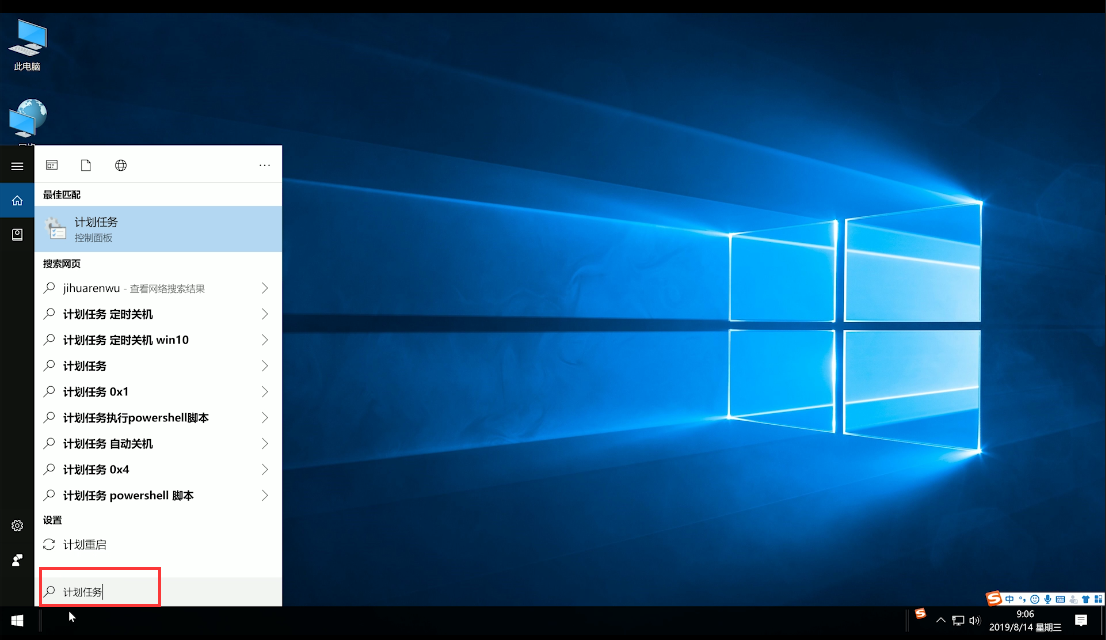
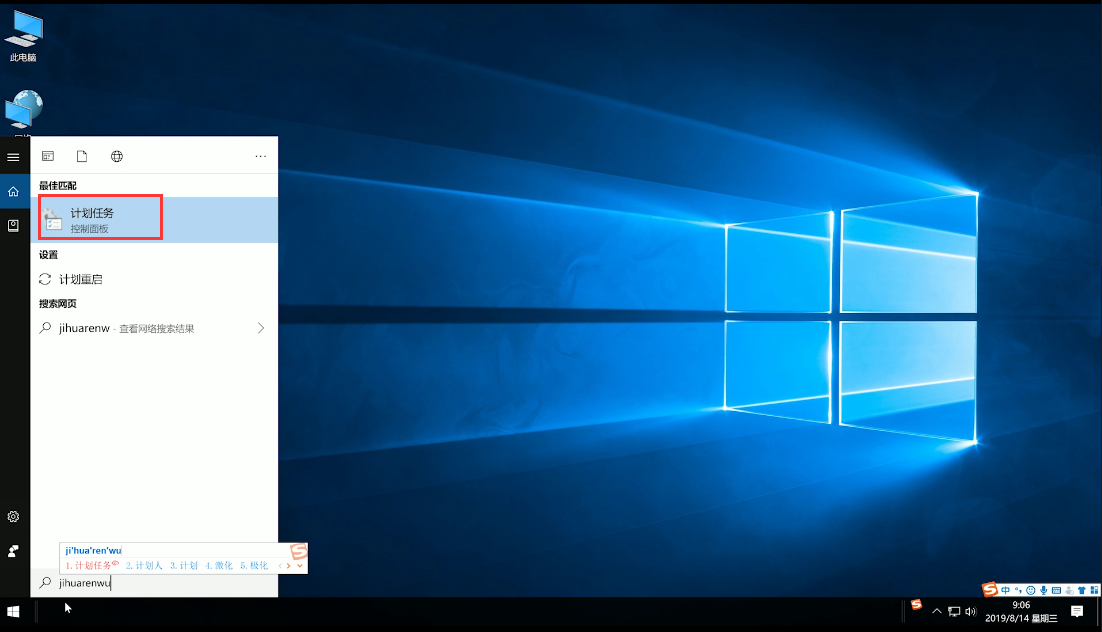
2、点击操作选项,选择创建基本任务,弹出窗口
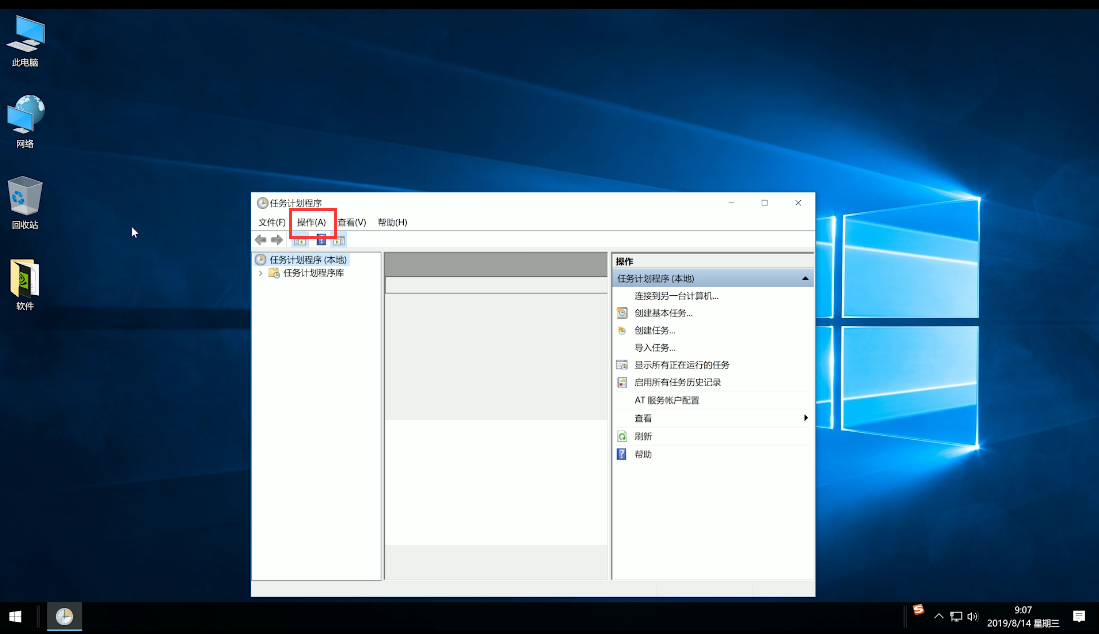

3、在页面中输入名称和描述,下一步,选择关机时间点,下一步
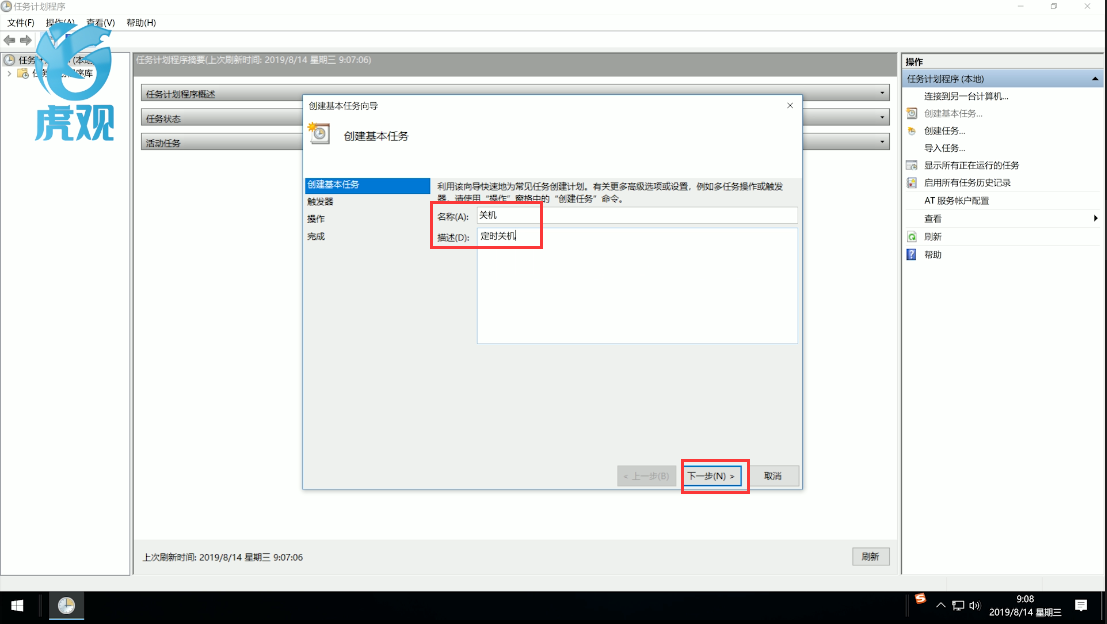
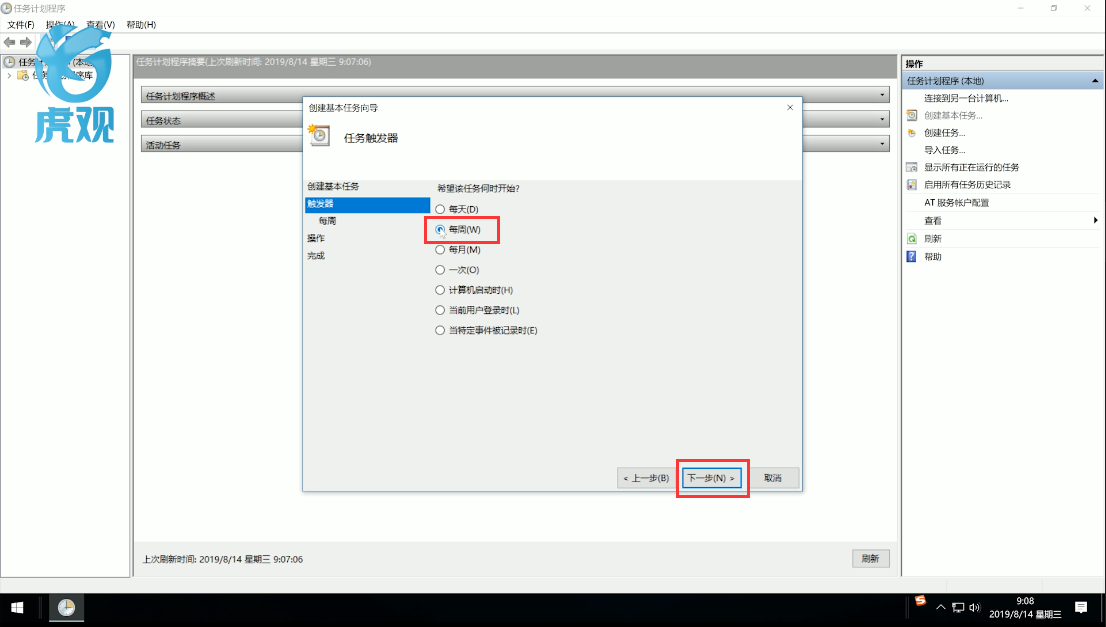
4、选择开始时间、每隔天数,下一步,勾选启动程序,下一步
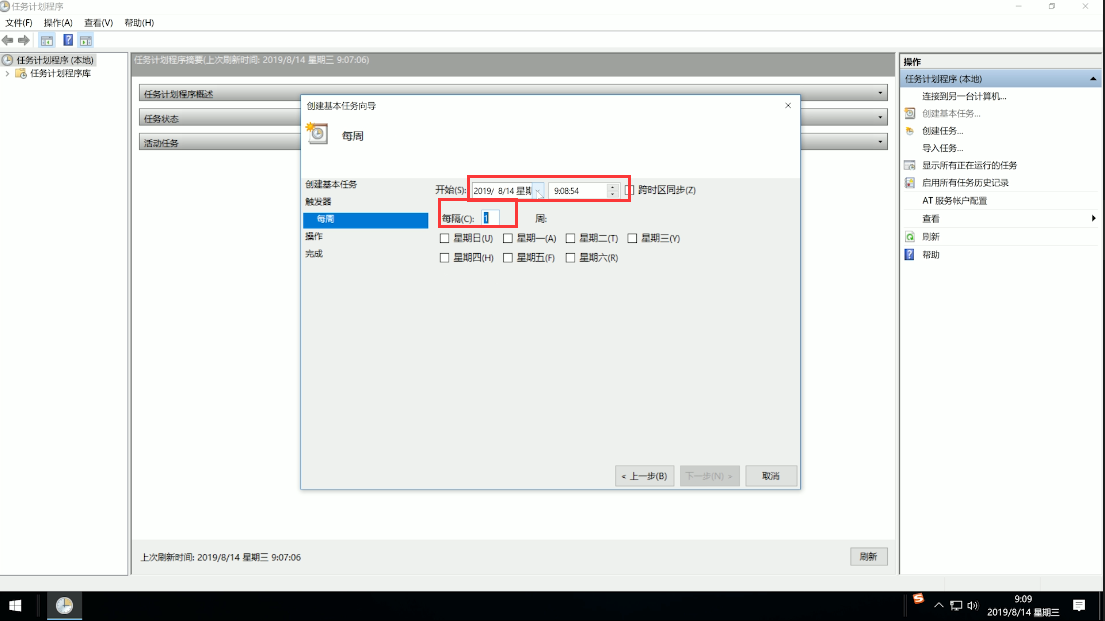
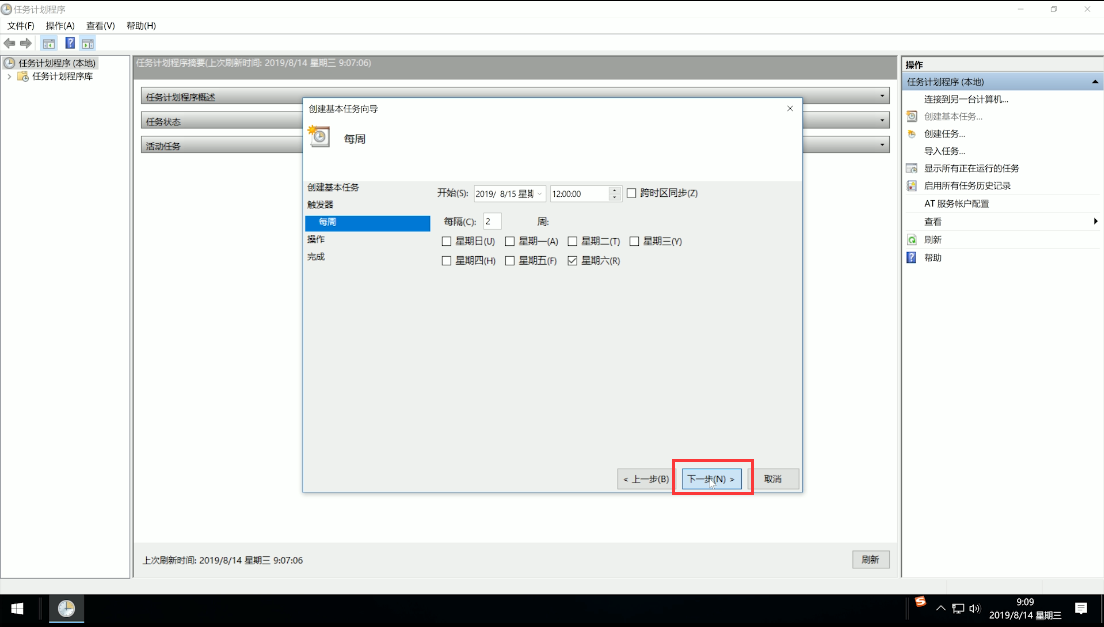
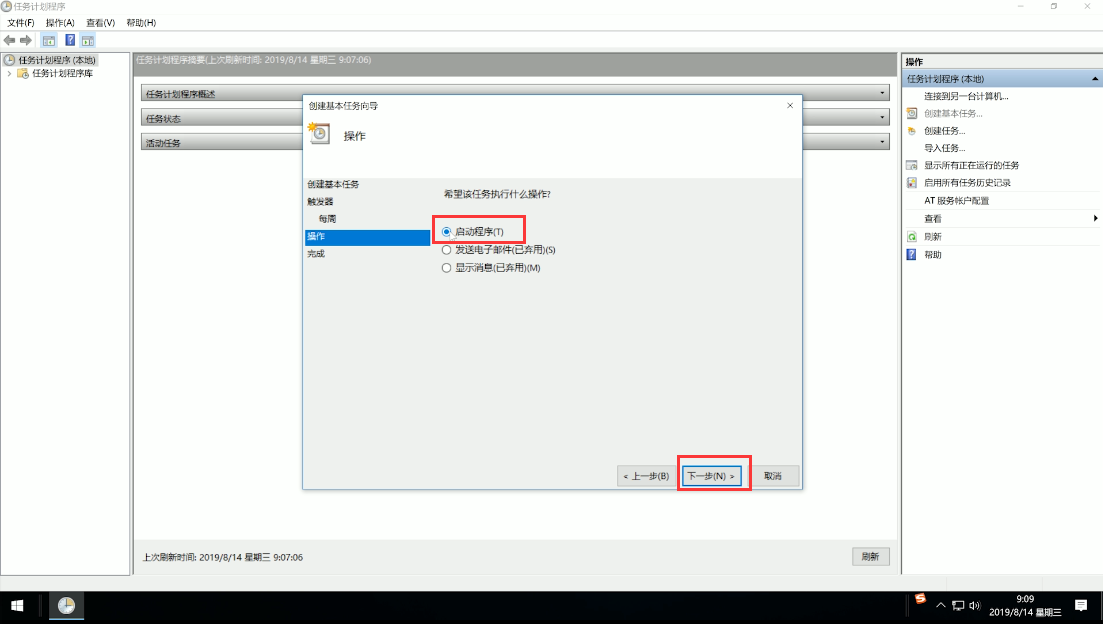
5、在程序或脚本中选择关机程序,在添加参数中输入:-s,下一步
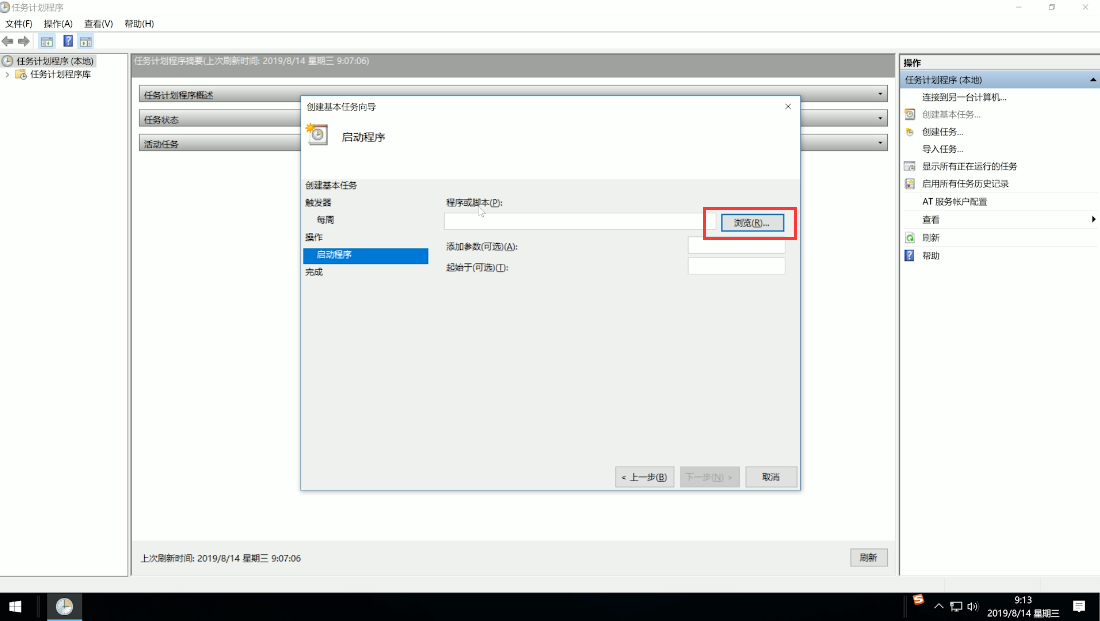
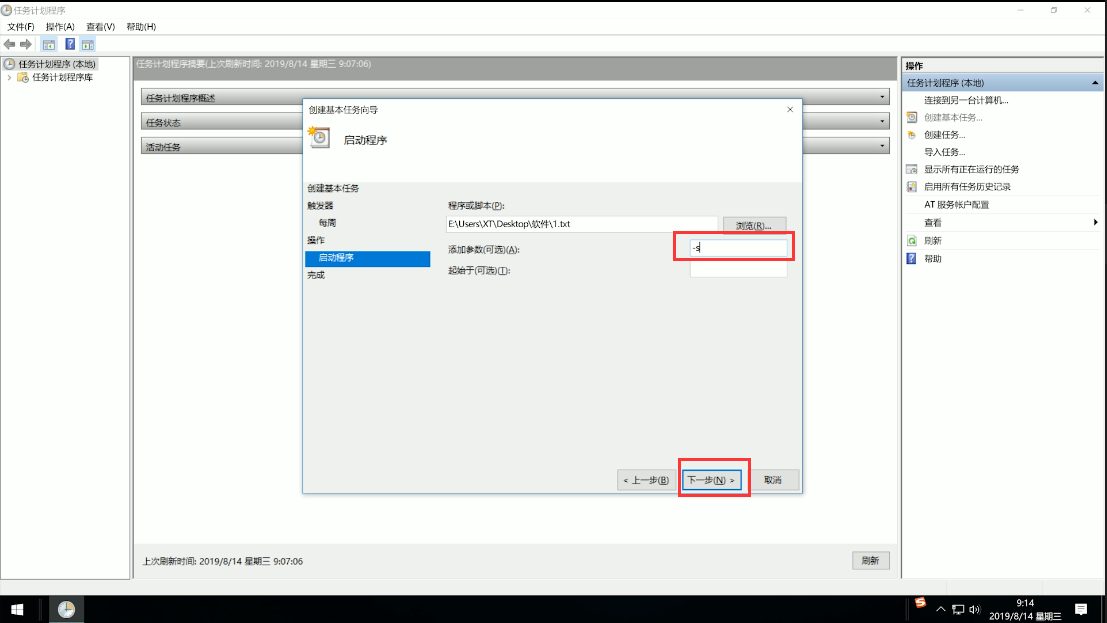
6、确认无误后,点击完成即可
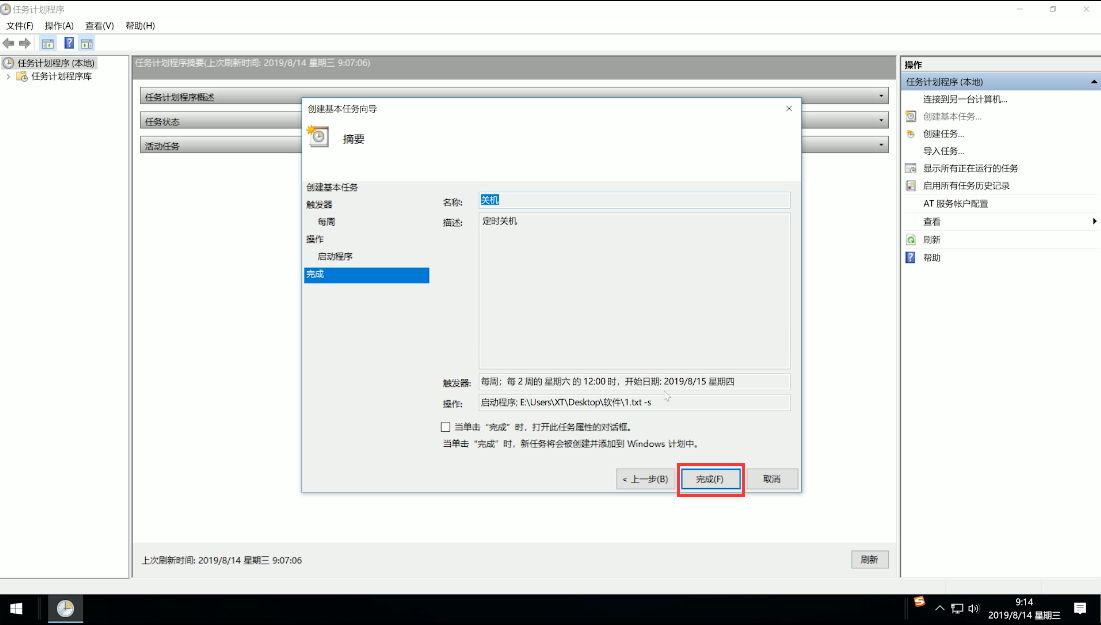
本文出处:https://m.huguan123.com





















